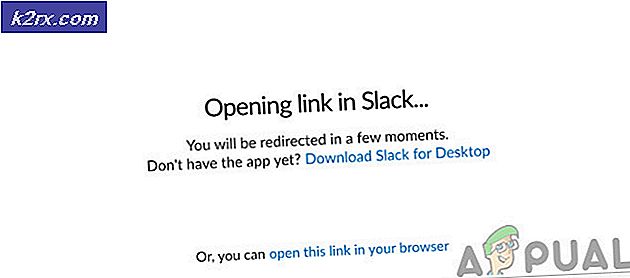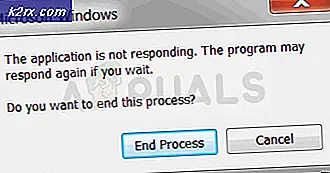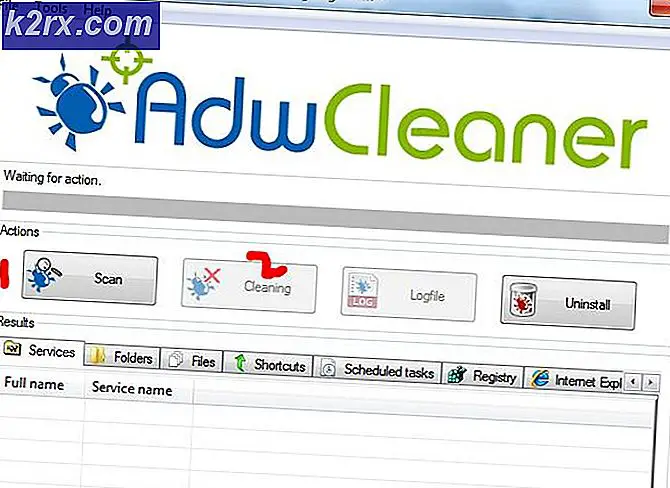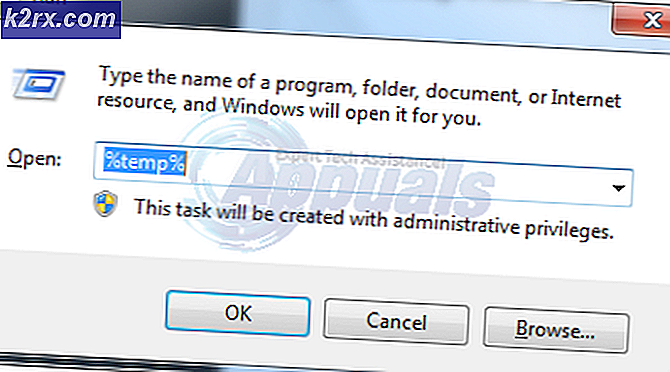Hoe BSOD (blauw scherm) te repareren Fout 0xc00000034 Bestand opstartconfiguratie gegevens
Bluescreen-fouten zijn waarschijnlijk de moeilijkste fouten om op te lossen in Windows. Ze kunnen op elk moment en zonder enige waarschuwing en om welke reden dan ook op alle Windows-platforms worden weergegeven. Ze laten meestal zien dat het apparaat ernstig is beschadigd of dat het besturingssysteem zichzelf heeft afgesloten om meer schade aan de programma's of de hardware te voorkomen.
In het geval van Bluescreen-fout 0xC00000034 geeft dit aan dat het opstartconfiguratiebestand beschadigd of verkeerd geplaatst is. Dit bestand bevat informatie die cruciaal is voor het opstarten van het besturingssysteem, wat betekent dat u zonder dit apparaat een onbruikbaar apparaat blijft gebruiken. Volg de onderstaande stappen om de 0xC00000034-fout te herstellen.
PRO TIP: Als het probleem zich voordoet met uw computer of een laptop / notebook, kunt u proberen de Reimage Plus-software te gebruiken die de opslagplaatsen kan scannen en corrupte en ontbrekende bestanden kan vervangen. Dit werkt in de meeste gevallen, waar het probleem is ontstaan door een systeembeschadiging. U kunt Reimage Plus downloaden door hier te klikkenMethode 1: Gebruik de installatiemedia met de optie Automatische reparatie
Nadat u de installatiemedia in de computer hebt geplaatst, start u de computer opnieuw op. Het start op en toont een zwart scherm met het bericht Druk op een willekeurige toets om van CD of DVD te booten. Nadat u dit hebt gedaan, kiest u de tijd en selecteert u het toetsenbordtype. Klik op Computer herstellen. Klik op Problemen oplossen gevonden onder Kies een optie, klik op Geavanceerde opties, klik op Automatische reparatie en selecteer ten slotte uw besturingssysteem. Windows zal dan proberen de installatie te repareren door gebruik te maken van bestanden van de geplaatste media. Als die oplossing niet werkt, voert u de onderstaande stappen uit om het besturingssysteem handmatig te herstellen.
Methode 2: Gebruik de installatiemedia met de opdrachtpromptoptie voor handmatige reparatie
Deze methode is vergelijkbaar met methode 1 en wordt gebruikt: Media invoegen> Druk op een willekeurige toets> Herstel uw computer> Problemen oplossen> Kies een optie> Geavanceerde opties, maar in plaats van te klikken op Automatische reparatie gevonden onder Geavanceerde opties, klikt u op de opdrachtprompt keuze. Er verschijnt een scherm waarin u tekst kunt typen en de volgende opdrachten kunt typen, waarna u op Enter kunt drukken:
Als u de verkeerde letter hebt gekozen, krijgt u de foutmelding: Fout bij het kopiëren van opstartbestanden. Anders krijgt u het bericht Boot-bestanden met succes aangemaakt. Start de computer opnieuw op en u zou niet langer de bluescreen-fout 0xC00000034 moeten krijgen.
PRO TIP: Als het probleem zich voordoet met uw computer of een laptop / notebook, kunt u proberen de Reimage Plus-software te gebruiken die de opslagplaatsen kan scannen en corrupte en ontbrekende bestanden kan vervangen. Dit werkt in de meeste gevallen, waar het probleem is ontstaan door een systeembeschadiging. U kunt Reimage Plus downloaden door hier te klikken